 ✕
✕
By Li ZhangOpdateret den 08. februar 2023
"Er der nogen måder, der kan hjælpe med at tilføje Spotify Music til Shotcut? Jeg vil tilføje sang fra Spotify til denne editor som BGM, men jeg har ingen måde at få dette til at fungere, da Spotify Music er DRM-krypteret. Nogen forslag?"
Hvordan man føj Spotify Music til Shotcut? Shotcut er en af de kraftfulde open source-medieredigerere, der kan bruges til at redigere videoer/billeder og dele mediefiler. Det er en annoncefri app, der ikke har skjulte funktioner bag en betalingsmur, og den er tilgængelig til Windows, Mac og Linux platforme. Som kendetegn ved Shotcut, kan du fuldt ud tilpasse personlige videoer/billeder og håndtere det med flere medieformater, såsom BMP, GIF, JPEG, PNG, SVG, TGA, TIFF. I mellemtiden kan du importere spor fra den lokale mappe til Shotcut som baggrundsmusik til redigering af dine personlige videoer og fotodiasshows. Du vil måske tilføje Spotify Music til shotcut som baggrundsmusik, men det er ikke tilladt dig at gøre det.
For det første er det ikke understøttelse at tilføje streaming musik til Shotcut inklusive Spotify. For det andet tilbydes Spotify til brugere med betalt abonnement. Al musik downloadet fra Spotify er beskyttet af Digital Rights Management (DRM), Spotify Music-indhold er kodet i Ogg Vorbis-format, hvilket betyder, at nogen ikke kan bruge Spotify uden for dens officielle app/webafspiller. Så du kan ikke tilføje Spotify Music til Shotcut direkte. For at få Spotify Music til at blive tilføjet til Shotcut, bør du fjerne DRM-beskyttelse fra Spotify og konvertere Spotify Music til MP3 som lokale musikfiler.
Som den bedste musikkonverter anbefaler vi stærkt UkeySoft Spotify Music Converter for dig. Denne perfekte Spotify Music Converter hjælper dig med at nå dette mål med et par klik. Med det er du i stand til effektivt at fjerne DRM-beskyttelse fra Spotify, mens du batchdownloader og konvertere Spotify Music til MP3, M4A, WAV, AAC, AIFF, FLAC med høj hastighed. Det vil ikke komprimere original lydkvalitet. Bortset fra de grundlæggende funktioner er de ekstra tjenester, herunder at beholde ID3-tags, indbygget Spotify-webafspiller og musikafspiller, også vidunderlige. Efter konverteringen har du lov til at nyde, dele og bruge Spotify Music frit, spille Spotify Music på alle enheder offline, føj Spotify Music til Shotcut som baggrundsmusik, og flere medieapps, såsom videoklip, Instagram, iMovieOg meget mere.
Funktioner i UkeySoft Spotify Music Converter
Trin 1. Start Spotify Music Converter og log på Spotify
Frem for alt skal du downloade, installere og køre UkeySoft Spotify Music Converter på computeren, det vil føre dig til at logge ind på din Spotify-konto, enten en gratis eller Premium-konto.

Efter at have logget, kan du gennemse, søge eller afspille musik online med dens indbyggede Spotify-webafspiller.

Trin 2. Indstil MP3 som outputformat
Klik på "Indstillinger"-ikonet i øverste højre hjørne af grænsefladen for at vælge outputformat for output Spotify Music-filer. M4A, WAV, FLAC, AIFF, AAC kan også vælges. For at tilføje Spotify Music til Shotcut som BGM, skal du vælge MP3-indstillingen.

Trin 3. Føj Spotify Music til konverteringslisten
Gennemse og åbn enhver Spotify-afspilningsliste/-album ved at klikke på "+"-ikonet, UkeySoft-programmet vil begynde at analysere afspilningslisten/albummet til konverteringslisten for klar.

Trin 4. Vælg Musikelementer
Alt musikindhold i afspilningslisten/albummet vil blive valgt som standard, fjern markeringen af de elementer, du ikke ønsker i afkrydsningsfeltet.

Trin 5. Fjern Spotify DRM og konverter musik til MP3
Klik på knappen "Konverter" for at begynde at fjerne DRM fra Spotify, mens du downloader og konverterer Spotify Music til MP3 med bevaret original lydkvalitet.

Trin 6. Hent Spotify Music i MP3
Det afslutter konverteringen effektivt med 10X hurtigere hastighed. Når musikkonverteringen er færdig, skal du bare klikke på den blå "Output-mappe" for at åbne outputmappen, kontrollere og forhåndsvise alle output Spotify-musik i MP3-filer.

Trin 7. Importer Spotify Music til Shotcut som BGM
Kør Shotcut-appen på computeren, importer video eller foto på Shotcut som du vil. Du skal blot klikke på menuknappen i øverste venstre hjørne af tidslinjen og vælge "Tilføj lydspor", hvor du kan tilføje den lokale Spotify Music-fil til Shotcut. Rediger videoen eller billedet, eksporter endelig fil med Spotify Music som BGM.
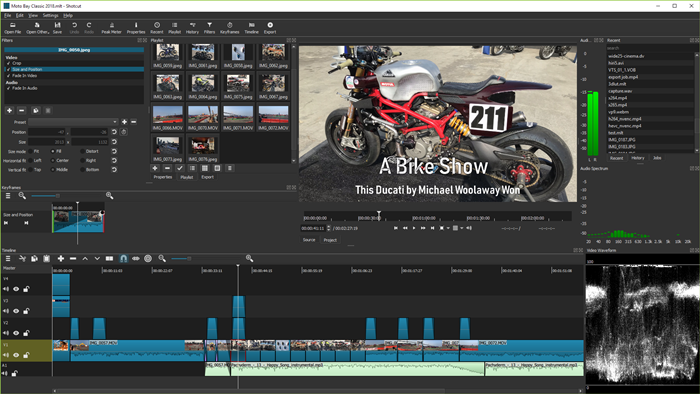
Alle kan ikke importere Spotify Music til Shotcut direkte, da Spotify Music er DRM-beskyttelse, præsenterer det dig for at bruge Spotify uden for dens officielle måde. Den eneste måde, du kan importere Spotify Music til Shotcut som BGM på, er at fjerne DRM fra Spotify og konvertere musik til MP3 først ved at få hjælp af UkeySoft Spotify Music Converter. Derudover har du efter konverteringen lov til at nyde, dele og bruge Spotify Music frit, tilføje Spotify Music til flere medieapps, såsom videoklip, Instagram, iMovie osv.
Spørg: du har brug for logge ind før du kan kommentere.
Ingen konto endnu. Klik venligst her for at register.

Konverter Apple Music, iTunes M4P-sange og lydbog til MP3, M4A, AAC, WAV, FLAC osv.

Nyd et sikkert og frit digitalt liv.
Utility
multimedie
Copyright © 2023 UkeySoft Software Inc. Alle rettigheder forbeholdes.
Ingen kommentar endnu. Sig noget...